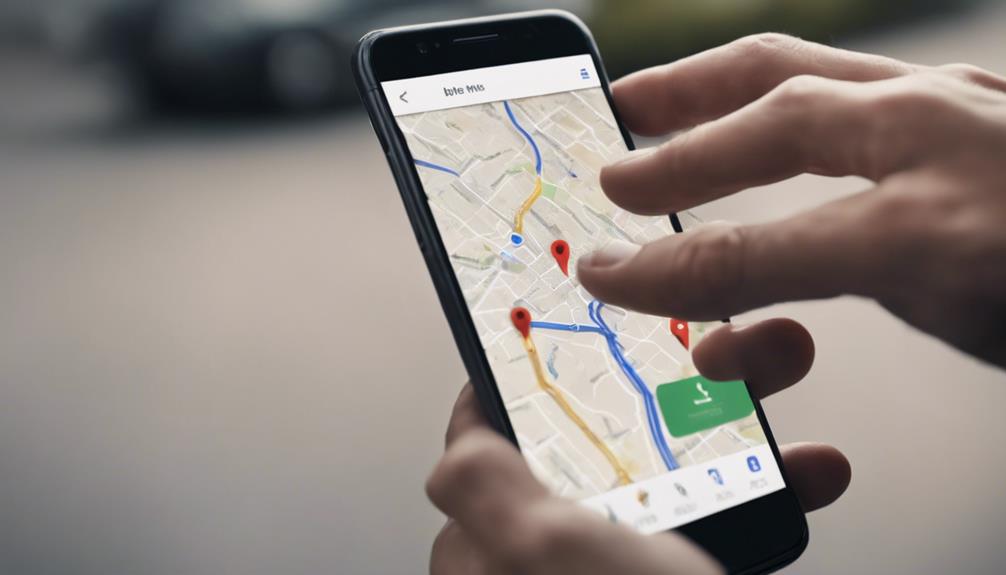Aby ustawić trasę w Google Maps, otwórz aplikację lub stronę. Najpierw wprowadź punkt początkowy. Dla celu podróży wpisz adres lub umieść pinezkę. Wybierz środek transportu i zobacz różne opcje. Sprawdź ruch uliczny, czasy przyjazdu i wybierz najlepszą trasę. Dostosuj ustawienia dla unikatowej podróży. Zapisz trasę na później. Rozpocznij nawigację i ciesz się podróżą. Używaj aktualizacji ruchu drogowego i alternatywnych tras. Odkrywaj więcej funkcji dla płynnego doświadczenia. Bądź gotowy na efektywną podróż z Google Maps!
Otwórz Google Maps
Aby uzyskać dostęp do Google Maps, po prostu otwórz przeglądarkę internetową i przejdź na stronę internetową Google Maps. Gdy strona się załaduje, zobaczysz pasek wyszukiwania, w którym możesz wpisać swoje miejsce docelowe. Google Maps oferuje przyjazny interfejs, który pozwala łatwo wprowadzić żądane miejsce i otrzymać szczegółowe wskazówki. Możesz uzyskać dostęp do Google Maps na różnych urządzeniach, w tym na komputerze, smartfonie lub tablecie, co ułatwia planowanie tras w podróży.
Google Maps zapewnia aktualizacje ruchu w czasie rzeczywistym, alternatywne trasy i szacowane czasy przyjazdu, które pomagają w efektywnym poruszaniu się. Możesz także sprawdzić różne opcje transportu, takie jak jazda samochodem, pieszo, rowerem lub komunikacją publiczną. Ta elastyczność pozwala wybrać najbardziej odpowiednią trasę zgodnie z Twoimi preferencjami. Dodatkowo, Google Maps oferuje Widok uliczny, obrazy satelitarne i informacje o firmach, które ułatwiają Twoje doświadczenia z nawigacją. Korzystając z Google Maps, zyskujesz potężne narzędzie do planowania tras z precyzją i łatwością.
Wprowadź swoją lokalizację początkową
Teraz porozmawiajmy o PUNKTACH.
Dowiedziesz się podstawowych informacji dotyczących wprowadzania swojej lokalizacji, wybierania trasy na mapie i eksplorowania różnych dostępnych opcji nawigacji.
Te kluczowe punkty przewodnie pomogą Ci efektywnie ustawić swoją lokalizację początkową w Google Maps.
Podstawy wprowadzania lokalizacji
Jak możesz efektywnie wprowadzić swoją lokalizację początkową do Google Maps?
Aby zacząć, po prostu otwórz aplikację Google Maps na swoim urządzeniu.
Następnie kliknij ikonę 'Wskazówki' znajdującą się na dole ekranu.
Następnie kliknij pole 'Twoja lokalizacja', aby wprowadzić swoje miejsce początkowe. Możesz wpisać konkretny adres, nazwę miejsca, a nawet ogólny obszar. Google Maps będzie proponować sugestie w miarę wpisywania, co ułatwi wybór właściwej lokalizacji.
Alternatywnie, możesz skorzystać z wejścia głosowego, klikając ikonę mikrofonu i wymawiając swoje miejsce początkowe.
Po wprowadzeniu swojej lokalizacji początkowej, możesz przejść do wprowadzenia swojego celu i wyboru preferowanej trasy.
Wybór trasy na mapie
Skutecznie wprowadź swoje aktualne położenie do Google Maps, otwierając aplikację i dotykając ikonę "Kierunki" na dole ekranu. Następnie postępuj zgodnie z poniższymi krokami:
- Dotknij pola "Punkt początkowy" i wprowadź swoje aktualne położenie ręcznie lub zezwól aplikacji na dostęp do Twojej lokalizacji.
- Możesz także wybrać miejsce spośród zapisanych lokalizacji lub wyszukać konkretny adres lub punkt zainteresowania.
- Google Maps będzie proponował sugestie w miarę wpisywania, ułatwiając szybkie i dokładne wybranie pożądanego punktu początkowego.
Opcje nawigacji
Aby wybrać preferowane opcje nawigacyjne w Google Maps, wprowadź swoją lokalizację początkową, dotykając pola "Punkt początkowy" i określając swoją aktualną lokalizację, zapisane miejsce, lub konkretny adres lub punkt zainteresowania.
Gdy dotkniesz pola, możesz wpisać swoją lokalizację początkową, wpisując adres, nazwę miejsca, albo wybierając z zapisanych lokalizacji. Google Maps będzie podawać sugestie podczas wpisywania, co ułatwi wybór dokładnego punktu początkowego.
Jeśli obecnie znajdujesz się w żądanej lokalizacji początkowej, możesz po prostu dotknąć opcji "Twoja lokalizacja", aby ustawić ją jako punkt początkowy. Zapewnienie dokładności lokalizacji początkowej pomoże Google Maps zaproponować najlepsze opcje trasy.
Dodaj swoje miejsce docelowe
Aby określić miejsce, do którego chcesz się udać, po prostu kliknij w pasek wyszukiwania i wpisz adres lub lokalizację w Google Maps. Gdy już wpiszesz swoje miejsce docelowe, Google Maps zapewni Ci różne opcje do wyboru.
Oto jak efektywnie dodać swoje miejsce docelowe:
- Wpisz adres: Wprowadź konkretny adres swojego miejsca docelowego w pasku wyszukiwania. Google Maps rozpozna większość adresów i wyświetli je do wyboru.
- Użyj punktów orientacyjnych: Jeśli nie jesteś pewien dokładnego adresu, możesz również wpisać dobrze znany punkt orientacyjny lub instytucję w pobliżu swojego miejsca docelowego. Google Maps często potrafi zidentyfikować te lokalizacje i zapewnić odpowiednie wskazówki.
- Upuść pinezkę: Innym sposobem dodania swojego miejsca docelowego jest upuszczenie pinezki bezpośrednio na mapie. Po prostu kliknij na mapie w miejscu, do którego chcesz się udać, a Google Maps rozpozna umieszczoną pinezkę jako Twoje miejsce docelowe.
Wybierz swój środek transportu
Zastanawiasz się, jak dotrzesz do swojego celu? Gdy wprowadzisz swój cel w Google Maps, następnym krokiem jest wybór środka transportu. Bez względu na to, czy wolisz jazdę samochodem, transport publiczny, jazdę na rowerze czy piesze wędrówki, Google Maps oferuje różnorodne opcje, aby sprostać Twoim potrzebom.
Jeśli planujesz podróż samochodem, po prostu wybierz ikonę samochodu. Google Maps wskaże Ci najszybszą trasę, uwzględniając aktualne warunki drogowe. Będzie również szacować całkowity czas podróży i udzieli Ci wskazówek krok po kroku.
Dla tych, którzy wybierają transport publiczny, kliknij na ikonę pociągu lub autobusu. Google Maps pokaże dostępne trasy transportu publicznego, wraz z rozkładami jazdy i ewentualnymi koniecznymi przesiadkami. Ta funkcja jest szczególnie przydatna podczas poruszania się po nieznanym systemie transportu publicznego.
Jeśli lubisz jeździć na rowerze, wybierz ikonę roweru. Google Maps pokaże Ci trasy przyjazne dla rowerzystów, zaznaczając ścieżki rowerowe i trasy, aby zapewnić bezpieczną i przyjemną jazdę.
Wreszcie, jeśli wolisz iść pieszo do celu, wybierz ikonę pieszego. Google Maps obliczy najbardziej przyjazną dla pieszych trasę, biorąc pod uwagę takie czynniki jak chodniki, przejścia dla pieszych i ścieżki.
Przejrzyj opcje trasy
Podczas przeglądania opcji trasy w Mapach Google, rozważaj czynniki takie jak warunki drogowe i alternatywne trasy, aby zagwarantować najlepsze doświadczenie podróżowania. Aby zapewnić sobie płynną podróż, wykonaj następujące kroki:
- Warunki drogowe: Zwróć uwagę na aktualizacje ruchu drogowego dostarczane przez Mapy Google. Wybierz trasy z mniejszym ruchem, aby dotrzeć do celu szybciej i uniknąć zbędnych opóźnień.
- Trasy alternatywne: Zbadaj różne opcje tras sugerowane przez Mapy Google. Czasami trochę dłuższa trasa może okazać się szybsza z powodu mniejszego zatłoczenia lub zamknięć dróg. Bądź otwarty na wypróbowanie nowych ścieżek dla bardziej efektywnej podróży.
- Szacowany czas przybycia (ETA): Porównaj szacowane czasy przybycia różnych tras, aby wybrać tę, która najlepiej pasuje do Twojego harmonogramu. Mapy Google dostarczają dokładne szacunki oparte na aktualnych warunkach ruchu, pomagając Ci lepiej zaplanować podróż.
Wybierz preferowaną trasę
Podczas ustawiania trasy w Google Maps pamiętaj o:
- Wybieraniu najszybszej trasy
- Wybieraniu najkrótszej dostępnej ścieżki
- Unikaniu dróg płatnych dla spokojniejszej podróży.
Wybierz najszybszą trasę
Aby wybrać najszybszą trasę w Google Maps, po prostu postępuj zgodnie z tymi krokami.
- Wprowadź swoje miejsce docelowe w pasku wyszukiwania.
- Kliknij przycisk 'Wskazówki'.
- Gdy pojawią się opcje trasy, wybierz tę z najkrótszym szacowanym czasem, zazwyczaj oznaczoną jako 'Najszybsza trasa'
Wybierz najkrótszą ścieżkę
Jeśli zależy Ci na efektywności podróży, wybierz najkrótszą trasę, gdy wybierasz preferowaną trasę na Google Maps. Wybranie najkrótszej trasy może zaoszczędzić Ci czas i ewentualnie koszty paliwa. Google Maps oferuje tę opcję, aby pomóc Ci dotrzeć do celu korzystając z najbardziej bezpośredniej trasy. Wybierając najkrótszą trasę, możesz uniknąć zbędnych objazdów i szybciej dotrzeć do celu.
Czy wykonujesz zakupy czy planujesz podróż drogową, funkcja najkrótszej trasy w Google Maps może być przydatnym narzędziem. Po prostu wprowadź swój cel i wybierz najkrótszą trasę, aby zoptymalizować swoją podróż.
Następnie omówimy, jak unikać dróg płatnych dla płynniejszej i potencjalnie oszczędniejszej trasy.
Unikaj dróg płatnych
Unikaj dróg płatnych, wybierając preferowaną trasę na mapach Google, aby zagwarantować płynniejszą i potencjalnie bardziej opłacalną podróż. Aby wybrać tę opcję, postępuj zgodnie z poniższymi krokami:
- Otwórz mapy Google: Uruchom aplikację Mapy Google na swoim urządzeniu.
- Wprowadź swoje miejsce docelowe: Wprowadź miejsce docelowe, aby uzyskać wskazówki dojazdu.
- Wybierz opcje trasy: Kliknij na trzy kropki w prawym górnym rogu i wybierz „Opcje trasy”. Stamtąd możesz przełączyć opcję „Unikaj opłat drogowych”, aby upewnić się, że Twoja trasa omija drogi płatne.
Dostosuj ustawienia trasy
Możesz łatwo dostosować ustawienia trasy do swoich preferencji, wybierając opcję „Dostosuj trasę” w Google Maps. Ta funkcja pozwala dostosować trasę na podstawie określonych kryteriów, takich jak unikanie autostrad, dróg płatnych lub promów, a także ustawianie preferencji dla tras pieszych lub rowerowych.
Aby dostosować ustawienia trasy w Google Maps, postępuj zgodnie z tymi prostymi krokami:
- Otwórz Google Maps na swoim urządzeniu.
- Wprowadź docelowe miejsce.
- Kliknij „Wskazówki” w celu wyświetlenia zalecanej trasy.
- Wybierz „Opcje” poniżej pola docelowego.
- Wybierz „Dostosuj trasę”, aby uzyskać dostęp do zaawansowanych ustawień.
Oto tabela ilustrująca dostępne opcje dostosowywania w Google Maps:
| Opcja dostosowywania | Opis | Przykład |
|---|---|---|
| Unikaj autostrad | Trasa nie będzie zawierać autostrad | Preferowane do malowniczych przejażdżek |
| Unikaj opłat | Trasa ominie drogi płatne | Przydatne do oszczędzania na opłatach |
| Unikaj promów | Trasa uniknie przepraw promowych | Pomocne tylko podczas podróży lądowej |
Zapisz trasę do późniejszego odwołania
Aby zagwarantować łatwy dostęp w przyszłości, zapisanie trasy w Google Maps do późniejszego odwołania jest wygodnym sposobem na szybkie powrót do preferowanych wskazówek. Oto trzy proste kroki, aby zapisać trasę do późniejszego odwołania:
- Wybierz swoją trasę: Po dostosowaniu ustawień trasy, kliknij opcję „Zapisz” znajdującą się na dole ekranu. Ta czynność spowoduje konieczność nadania trasie nazwy dla łatwiejszej identyfikacji.
- Dostęp do zapisanych tras: Aby później uzyskać dostęp do zapisanej trasy, po prostu stuknij w ikonę menu w Google Maps i wybierz „Twoje miejsca”. Następnie wybierz zakładkę „Zapisane”, aby zobaczyć wszystkie zapisane trasy.
- Ciesz się szybką nawigacją: Poprzez zapisanie preferowanych tras, możesz szybko je odzyskać w razie potrzeby, co ułatwia nawigację do znajomych miejsc bez konieczności ponownego wprowadzania wskazówek za każdym razem.
Rozpocznij nawigację i ciesz się podróżą
Rozpocznij podróż, uruchamiając Google Maps i wpisując swój cel, aby rozpocząć nawigację płynnie. Gdy ustawisz swój cel, naciśnij przycisk 'Start', a Google Maps będzie Cię prowadzić wzdłuż trasy. Postępuj zgodnie z wskazówkami głosowymi i komunikatami na ekranie, aby pozostać na właściwej drodze. Na początku podróży upewnij się, że śledzisz szacowany czas przyjazdu, co pomoże Ci efektywnie zaplanować swój dzień.
Podczas jazdy Google Maps będzie dostarczać aktualizacje ruchu drogowego na żywo, alternatywne trasy, jeśli będą potrzebne, a nawet ostrzeżenia o fotoradarach, aby zapewnić bezpieczną podróż. Jeśli będziesz musiał zrobić przerwę w trakcie podróży, łatwo możesz dodać przystanek do swojej trasy, nie tracąc z oczu swojego ostatecznego celu.
Ciesz się podróżą, podziwiając krajobraz, słuchając ulubionej muzyki lub po prostu odpoczywając, gdy Google Maps zajmuje się nawigacją. Pamiętaj, aby jeździć bezpiecznie i przestrzegać przepisów drogowych, pozwól Google Maps prowadzić Cię do celu bezproblemowo.
Najczęściej zadawane pytania
Czy mogę użyć Google Maps do znalezienia najlepszej trasy rowerowej lub pieszej?
Tak, możesz użyć Google Maps, aby znaleźć najlepszą trasę rowerową lub pieszą. Wystarczy wprowadzić swój cel, wybrać ikonę rowerową lub pieszą, a Google Maps pokaże Ci najbardziej odpowiednie trasy.
Jak dokładny jest szacowany czas podróży podany przez Google Maps?
Szacowany czas podróży na Google Maps jest zazwyczaj dokładny, uwzględniając warunki drogowe i inne zmienne. Zapewnia niezawodne wskazówki do planowania podróży. Pamiętaj, że mogą wystąpić nieoczekiwane opóźnienia, dlatego mądrze jest zaplanować dodatkowy czas.
Czy mogę zapisać kilka tras do różnych miejsc na mapach Google?
Możesz zapisać kilka tras do różnych miejsc na mapach Google. Wystarczy wprowadzić swoje pożądane lokalizacje, wybrać najlepszą trasę, a następnie kliknąć przycisk „Zapisz” i nazwać trasę, aby łatwo uzyskać do niej później dostęp.
Czy istnieje możliwość uniknięcia dróg płatnych lub autostrad podczas korzystania z Google Maps do nawigacji?
Aby uniknąć dróg płatnych lub autostrad w Google Maps, dotknij trzech kropek w prawym górnym rogu, wybierz opcję "Opcje trasy", a następnie wybierz "Unikaj dróg płatnych" lub "Unikaj autostrad". To pomoże Ci poruszać się alternatywnymi trasami.
Czy Google Maps dostarcza aktualizacje ruchu drogowego w czasie rzeczywistym podczas nawigacji?
Tak, Google Maps dostarcza aktualizacje ruchu drogowego w czasie rzeczywistym podczas nawigacji. Pomaga unikać korków i znaleźć najszybsze trasy. Bądź na bieżąco z informacjami o wypadkach, remontach i opóźnieniach, aby efektywnie dotrzeć do celu.